4月2024更新:使用我们的优化工具停止收到错误消息并减慢您的系统速度。 立即获取 此链接
- 下载并安装 修复工具在这里。
- 让它扫描你的电脑。
- 然后该工具将 修理你的电脑.
就像大脑需要氧气来记忆一样,计算机需要RAM来继续工作。 当中央处理单元执行并存储下次使用所需的信息时,它是非常重要的。 将Internet浏览集成到图像中,分辨率可以更改。 如果你是 使用谷歌浏览器,你会注意到它比其他浏览器使用更多的内存。

Chrome会隔离您在不同RAM进程中使用的每个选项卡,插件或扩展,以防止每个进程写入另一个进程。 在发生崩溃的情况下,整个浏览器保持稳定,无需更新选项卡。 浏览器还会通过在下次访问时预测最佳Google搜索结果来执行预渲染,从而消耗内存。
如何用这么多疯狂的RAM来修复chrome。
因此,您知道Chrome为什么要使用如此多的RAM,并且有时它会非常好。 但是,如果这样做会减慢您的速度,您有两种选择:减少Chrome RAM的消耗或为计算机购买更多的RAM。
后者在台式计算机上很容易做(假设你有钱),但在笔记本电脑上要困难得多,而笔记本电脑的内存往往不具备可扩展性。 所以我们必须使用Plan B:牺牲一些设施来节省RAM。
禁用扩展程序

如果您在浏览器中使用扩展,则它们可能会增加浏览器内存的使用量,因为所有扩展都需要额外的资源才能运行。 因此,在此步骤中,我们将禁用扩展以确保它们不会引起大量内存使用。 为了那个原因:
2024年XNUMX月更新:
您现在可以使用此工具来防止 PC 问题,例如保护您免受文件丢失和恶意软件的侵害。 此外,它是优化计算机以获得最大性能的好方法。 该程序可轻松修复 Windows 系统上可能发生的常见错误 - 当您拥有触手可及的完美解决方案时,无需进行数小时的故障排除:
- 步骤1: 下载PC修复和优化工具 (Windows 10,8,7,XP,Vista - Microsoft金牌认证)。
- 步骤2:点击“开始扫描“找到可能导致PC问题的Windows注册表问题。
- 步骤3:点击“全部修复“解决所有问题。
- 务必完全重新启动浏览器。
- 单击右上角的菜单按钮,然后选择“设置”选项。
- 单击左上方“设置”选项中的“菜单”选项。
- 向下滚动列表,然后单击Extensions选项。
- 这将在新选项卡中打开扩展列表,现在请确保通过单击“禁用”按钮将其全部禁用。
- 重新启动浏览器并检查问题是否仍然存在。
检查标签内存的使用。
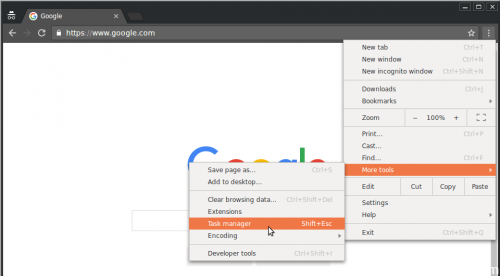
您可能在Chrome上打开了太多标签页,或者某些标签消耗了您的内存。 您必须检查标签页的内存使用情况。 要做到这一点:
在Chrome浏览器中,同时按键盘上的Shift和Esc键。
检查内存配置以了解选项卡的内存消耗情况。
如果要关闭选项卡(如果您认为它使用了太多内存),请单击它,然后单击“完成该过程”。
限制浏览
虽然在Google Chrome或Mozilla Firefox中同时打开125个标签肯定很棒,但它会增加内存使用量。
通常,您不会与每个浏览器会话中打开的所有选项卡进行交互。 关闭浏览器中的选项卡会释放内存。
如果要保留资源,请为其添加书签。
安装Data Saver扩展
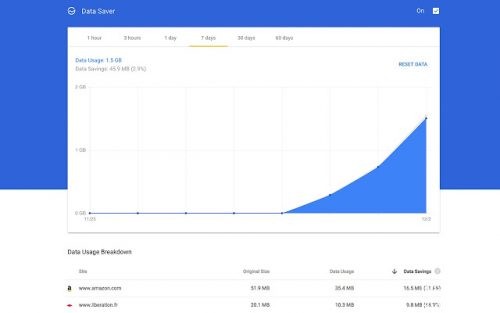
如果您的问题与浏览器速度较慢有关的问题与Internet连接不良有关,则可以通过安装Google Data Saver扩展程序来帮助提高带宽。 此扩展程序使用Google的服务器压缩和优化网页,然后再将其发送到您的浏览器。
https://www.raspberrypi.org/forums/viewtopic.php?t=221967
专家提示: 如果这些方法都不起作用,此修复工具会扫描存储库并替换损坏或丢失的文件。 在问题是由于系统损坏引起的大多数情况下,它都能很好地工作。 该工具还将优化您的系统以最大限度地提高性能。 它可以通过以下方式下载 点击这里

CCNA,Web开发人员,PC疑难解答
我是计算机爱好者和实践IT专业人员。 我在计算机编程,硬件故障排除和维修方面拥有多年的经验。 我专注于Web开发和数据库设计。 我还拥有网络设计和故障排除的CCNA认证。

